요즘에는 인터넷창으로 여러가지 웹브라우저가 있어서 사용자 용도에 맞게 사용해 볼수가 있으며 윈도우에서 기본으로 제공하고 있는 익스플로러(Explorer), 엣지(Edge)를 주로 사용하게 된답니다.
모니터 크기도 다양해져서 인터넷창을 열었을때에 글씨 크기가 너무 작거나 크게 보이는 경우도 있답니다. 인터넷창을 사용하다보면 자판이나 마우스를 잘못건들여서 초기상태와 다른경우가 있습니다.
기본적으로 모니터 해상도가 맞지 않는 경우 글씨나 아이콘이 전체적으로 다른경우 '디스플레이 설정 > 해상도 100%' 권자아사양으로 변경해 주는것을 권장하고 있답니다.
이처럼 인터넷창을 열었을때에 글씨크기가 작거나 크게 보이는 경우라면 익스플로러, 구글크롬 웹브라우저 설정에 맞추어서 크기 조절 설정이 가능하며 단축키나 마우스 휠로 조절이 가능하답니다.
■ 먼저 익스플로러(Explorer) 웹브라우저를 사용도중 글씨크기를 조절해 주고자 한다면 아래의 예제와 같이 인터넷 창을 열어서 '도구(톱니바귀모양) > 확대/축소 100%' 를 선택하여 조절이 가능하며 '사용자 지정(C)' 으로 임의대로 조정할수가 있답니다.

■ 사용자 지정 확대/축소 대화상자를 불러왔다면 사용자가 임의대로 확대나 축소 비율을 직접 숫자로 입력하여 글씨크기를 조절할수가 있으며 보통 100% 를 권장하고 있답니다.
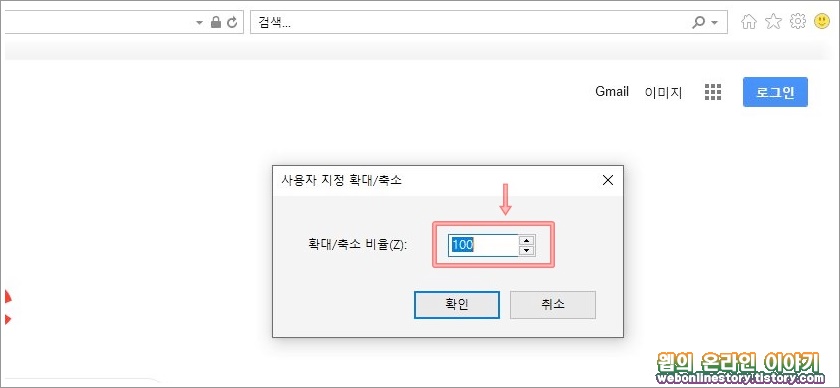
■ 구글크롬 웹브라우저를 사용중이라면 '크롬 맞춤및 제어설정 > 글꼴 크기 > - 100% +' 에서 글씨 크기 조절이 가능합니다.

단축키를 이용하여 글씨크기를 조절하기 위해서는 단축키 설정으로 우리가 주로 사용하고 있는 웹브라우저(구글크롬, 엣지, 익스플로러, 파이어 폭스등..)에서 공통적으로 창의 크기 조절이 가능하답니다.
'Ctrl + +(플러스)' 키는 확대 '
'Ctrl + -(마이너스)' 키는 축소 '
'Ctrl + 0(숫자)' 키는 초기값 '
단축키를 이용하여 키보드에서 Ctrl 키를 누른상태에서 +, -, 0(숫자) 단축키를 사용하여서 화면 비율로 확대나 축소를 조절하여 줄수가 있습니다.
■ 인터넷창을 사용하다가 갑자기 글씨 크기가 작거나 커진경우라면 마우스 휠을 잘못건들여서 글씨 크기가 달라지는 경우가 대부분입니다. 마우스 휠 감도가 너무 민감한경우 '제어판 > 하드웨어 및 소리' 로 이동합니다.

■ 장치 및 프린터 메뉴에서 '마우스' 를 아래와같이 선택하여 마우스 속성 대화상자를 불러옵니다.
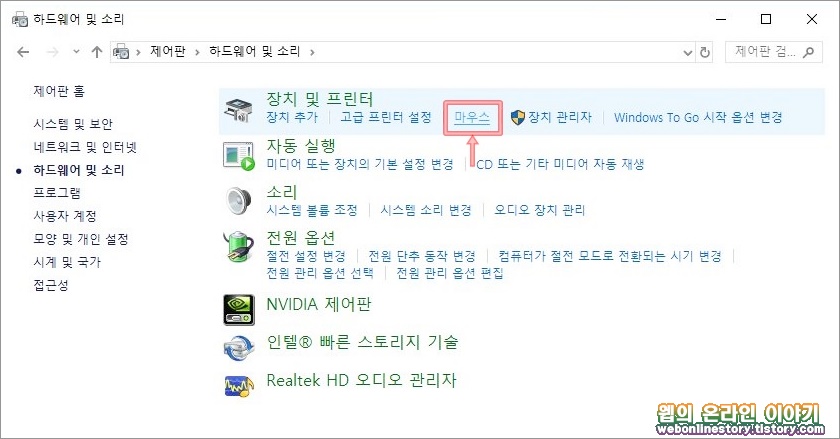
■ 마우스 속성 대화상자에서 휠 스크롤양을 적절하게 조절하여 줄수가 있답니다. 'Ctrl 키를 누른상태에서 마우스 훨을 위 아래' 로 굴리면 브라우저 화면을 확대/ 축소' 가 되므로 스크롤할 양은 보통 숫자 3 으로 설정합니다.

위처럼 마우스 휠, 단축키를 이용하여 인터넷 화면 글씨크기조절이 가능하며 이는 익스플로러 브라우저 뿐만 아니라 구글 크롬, 엣지, 파이어 폭스등의 웹브라우저에서도 동일하게 적용되어 글씨크기 조절이 가능하답니다.








최근댓글